ในเดือนพฤศจิกายน 2017 Microsoft ประกาศปิดบริการอัปเกรดฟรี แต่ถ้าคุณไม่ได้รับ Windows 11 ฟรีที่นี่ บทความนี้จะช่วยคุณได้
ได้ ด้วยการทำงานเพียงเล็กน้อย คุณสามารถอัปเกรด Windows 7, Windows 8 หรือ Windows 8.1 Home หรือ Pro เวอร์ชันเก่าเป็น Windows 10 เวอร์ชันที่ทำงานได้อย่างสมบูรณ์สิ่งเดียวที่คุณต้องแน่ใจคือ Windows 7 เวอร์ชันปัจจุบัน 8 หรือ 8.1 จะต้องถูกกฎหมายและเปิดใช้งานโดย Microsoft
ถ้าคุณยังใช้ Windows 7, 8 หรือ 8.1 . รุ่นเก่ากว่าอยู่ ,โปรดทำตามขั้นตอนด้านล่างอัปเกรดเป็น Windows 10 . ฟรี.
อัพเกรด Windows 10 ฟรี
ขั้นแรก ให้จดรหัสผลิตภัณฑ์ Windows 7, 8 หรือ 8.1 ของคุณ ถ้าไม่มี คุณสามารถใช้ NirSoft's ProduKey เพื่อดึงหมายเลขผลิตภัณฑ์ Windows ของคุณ และจดบันทึกไว้และเก็บไว้อย่างปลอดภัยตามที่คุณต้องการในภายหลัง
ประการที่สอง เราแนะนำให้สำรองไฟล์สำคัญในกรณีที่มีสิ่งผิดปกติเกิดขึ้น
ตรวจสอบข้อกำหนดของระบบ Windows 10
| โปรเซสเซอร์: | 1 GHz หรือโปรเซสเซอร์ที่เร็วกว่าหรือ SoC (โซซี) |
| แกะ: | 32 บิต 1 GB (64 บิต) 2 GB |
| 空間 : | 32 GB สำหรับระบบปฏิบัติการ 16 บิต 64 GB สำหรับระบบปฏิบัติการ 32 บิต |
| การ์ดจอ: | DirectX 1.0 หรือสูงกว่าพร้อมไดรเวอร์ WDDM 9 |
| แสดง: | 800 × 600 |
| การเชื่อมต่ออินเทอร์เน็ต: | จำเป็นต้องเชื่อมต่ออินเทอร์เน็ตเพื่อทำการอัปเดตและดาวน์โหลดและใช้คุณสมบัติบางอย่าง |
อัพเกรด Windows 10 ด้วย Media Creation Tool
หากคุณกำลังใช้งาน Windows 7, Windows 8 หรือ Windows 8.1 Home หรือ Pro ของแท้ ให้ทำตามขั้นตอนเหล่านี้เพื่อรับ Windows 10 ฟรี:
- ไปดาวน์โหลด Windows 10เว็บไซต์.
- ภายใต้สร้างสื่อการติดตั้ง Windows 10 คลิกดาวน์โหลดเครื่องมือทันที
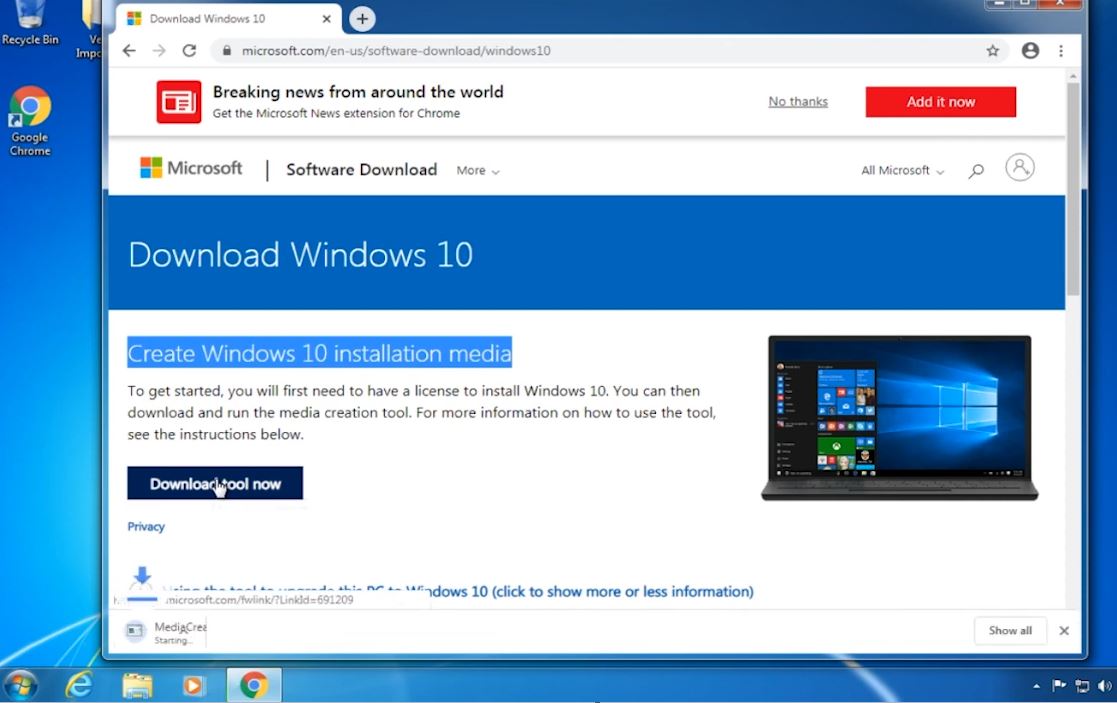
- การดำเนินการนี้จะดาวน์โหลด Media Creation Tool ให้คลิกขวา เลือก Run as administrator
- หน้าต่างตัวติดตั้ง Windows 10 จะเปิดขึ้นและพร้อมสำหรับบางสิ่ง
- หน้าจอข้อกำหนดและเงื่อนไขจะเปิดขึ้น ซึ่งคุณต้องยอมรับเพื่อดำเนินการต่อ
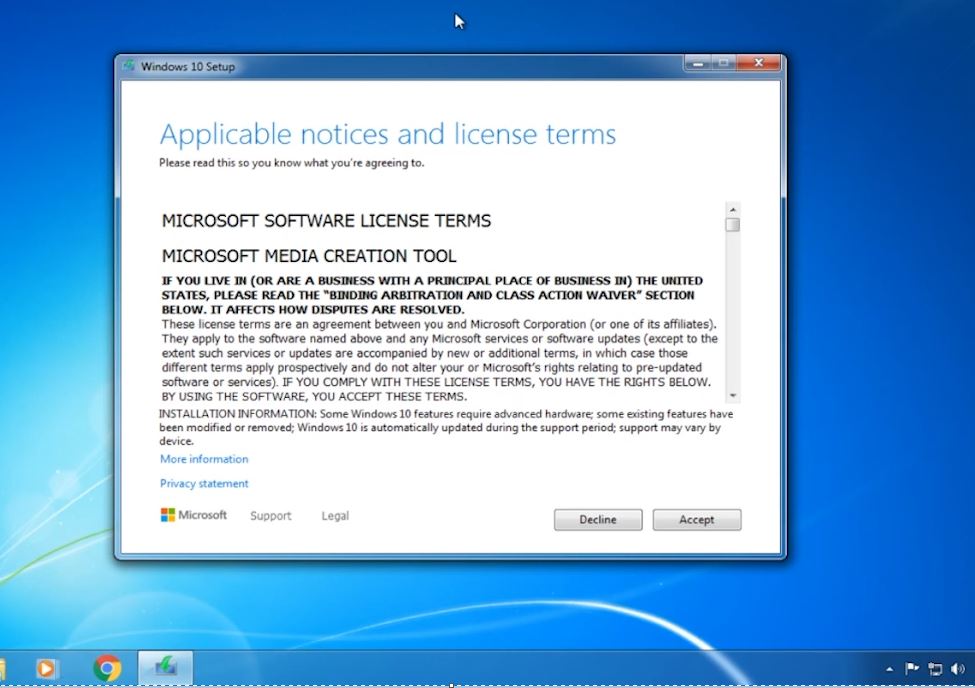
จากนั้นเลือกตัวเลือกเพื่ออัปเกรดพีซีเครื่องนี้ทันที
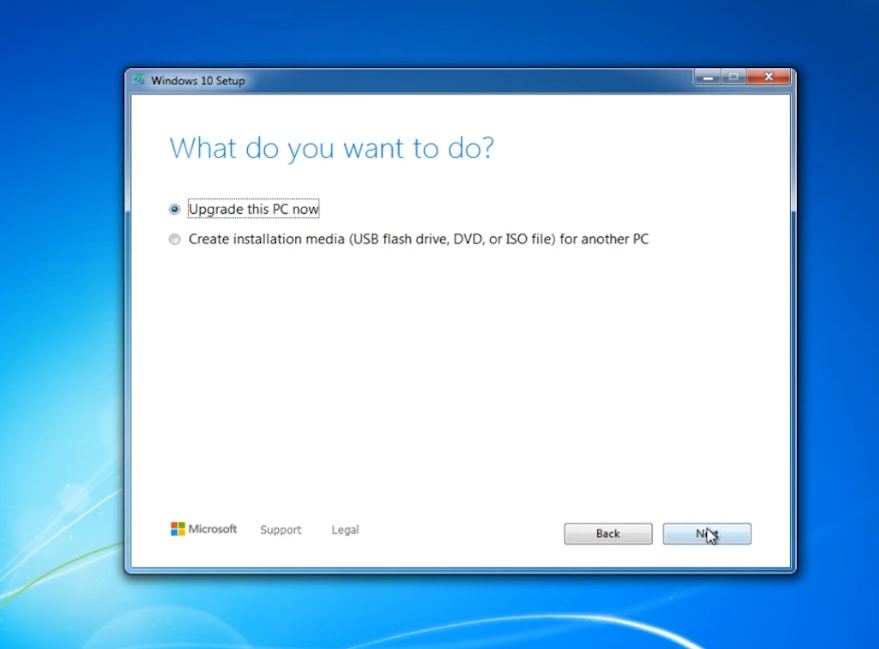
- ซึ่งจะเริ่มดาวน์โหลดไฟล์ Windows 10 จากเซิร์ฟเวอร์ของ Microsoft(ขึ้นอยู่กับความเร็วการเชื่อมต่ออินเทอร์เน็ตและโครงสร้างพื้นฐานของฮาร์ดแวร์)
- สิ่งนี้จะแจ้ง สร้างสื่อ Windows 10 จากนั้นอัปเดต ตรวจสอบพีซีของคุณ เรามีบางอย่างพร้อม
- ยอมรับเงื่อนไขใบอนุญาตอีกครั้ง
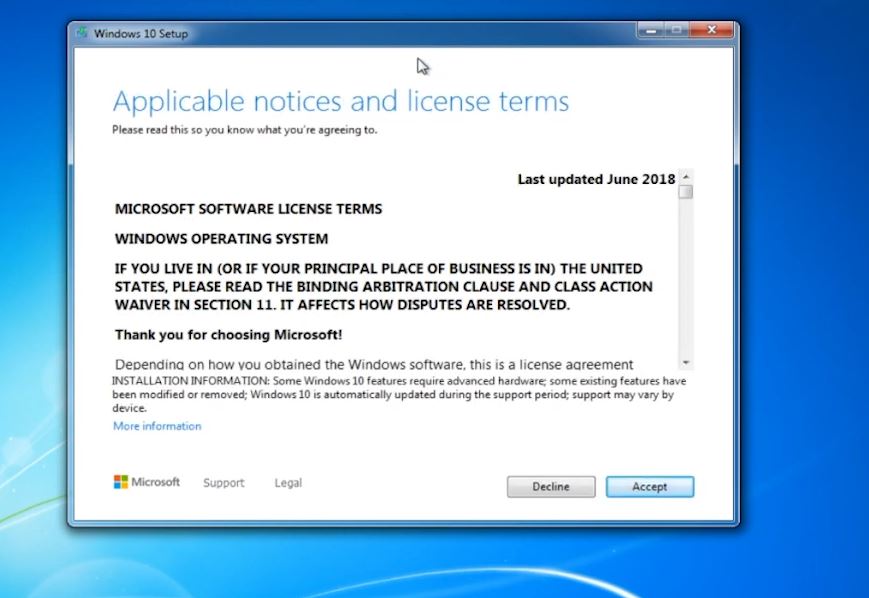
- โปรแกรมติดตั้งจะขอให้คุณเก็บไฟล์ไว้หรือรีบูต เลือกตัวเลือกที่คุณต้องการแล้วคลิกติดตั้ง
จำเอาไว้: re การเปิดหรือเก็บไฟล์ยังคงหมายความว่าการอัปเกรด Windows 10 จะลบแอพและการตั้งค่าทั้งหมด
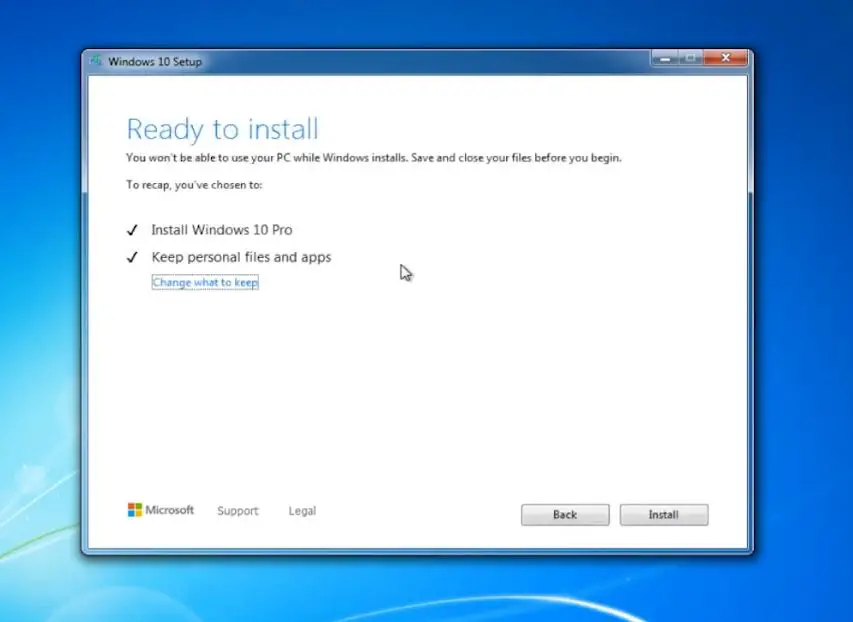
- Windows 10 จะเริ่มติดตั้งกระบวนการนี้อาจใช้เวลาสักครู่และคอมพิวเตอร์จะรีสตาร์ทหลายครั้ง
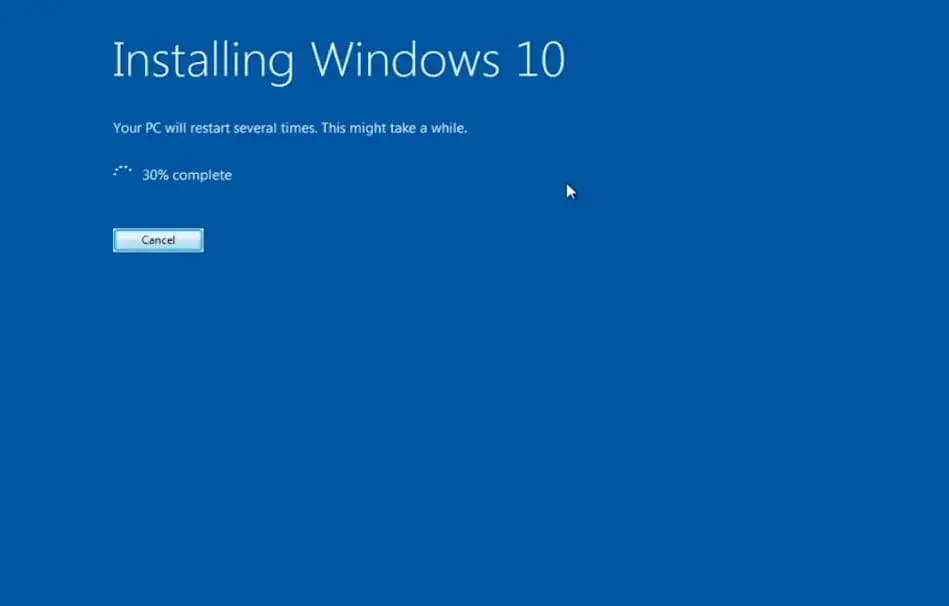
- เมื่อการอัปเกรดเสร็จสิ้น คุณควรได้รับใบอนุญาตดิจิทัลสำหรับ Windows 10 ซึ่งอยู่ในการตั้งค่า > การอัปเดตและความปลอดภัย > การเปิดใช้งาน
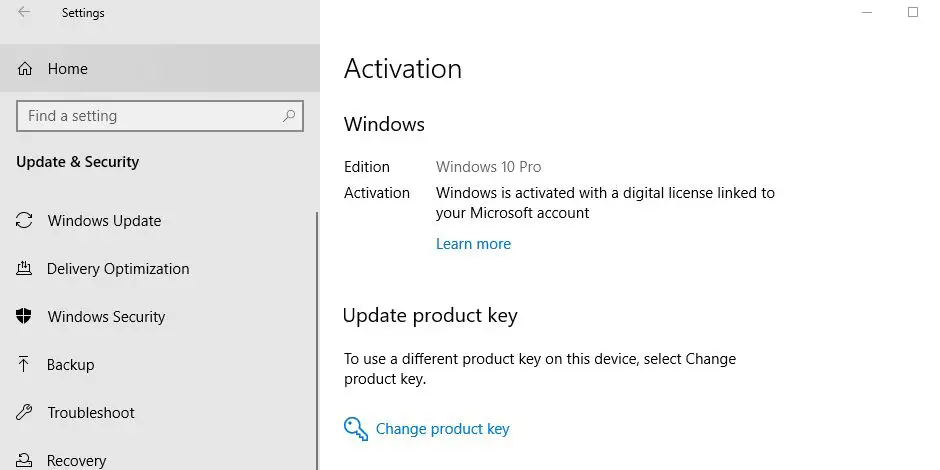
เคล็ดลับแบบมือโปร: หากคุณได้รับข้อผิดพลาดขณะอัปเกรด Windows 10
- ดำเนินการคลีนบูตของ Windows 10
- ปิดใช้งานหรือถอนการติดตั้งซอฟต์แวร์ป้องกันไวรัส
- ตัดการเชื่อมต่อจาก VPN (หากกำหนดค่าไว้ในอุปกรณ์)
- ตรวจสอบให้แน่ใจว่าคุณมีการเชื่อมต่ออินเทอร์เน็ตที่เสถียรเพื่อดาวน์โหลดไฟล์อัพเดต Windows จากเซิร์ฟเวอร์ของ Microsoft
หรือคุณสามารถสร้างสื่อการติดตั้งและใช้เพื่ออัปเกรด Windows 10 ได้ฟรีจากนั้นเปิดใช้งาน Windows 7 ด้วยรหัสผลิตภัณฑ์ Windows 8, 8.1 หรือ 10 ของคุณ
นอกจากนี้ คุณสามารถดาวน์โหลด Windows 10 ISO ล่าสุดได้โดยตรงจากเซิร์ฟเวอร์ของ Microsoft ทำการติดตั้งใหม่ทั้งหมด และเปิดใช้งานใบอนุญาตด้วยรหัสผลิตภัณฑ์ Windows 7, 8 หรือ 8.1
โปรดอ่านด้วย:
- อะไรคือความแตกต่างระหว่าง Windows 32 รุ่น 64 บิตและ 10 บิตกับโปรเซสเซอร์ (CPU)
- แก้ไขปัญหา Avast Free Antivirus อื่นๆ ใน Windows 10
- วิธีแก้ไขการใช้งาน CPU สูงของ Google Chrome Windows 10, 8.1 และ 7
- ความแตกต่างระหว่างการอัปเดตฟีเจอร์ Windows 10 และการอัปเดตแบบสะสม

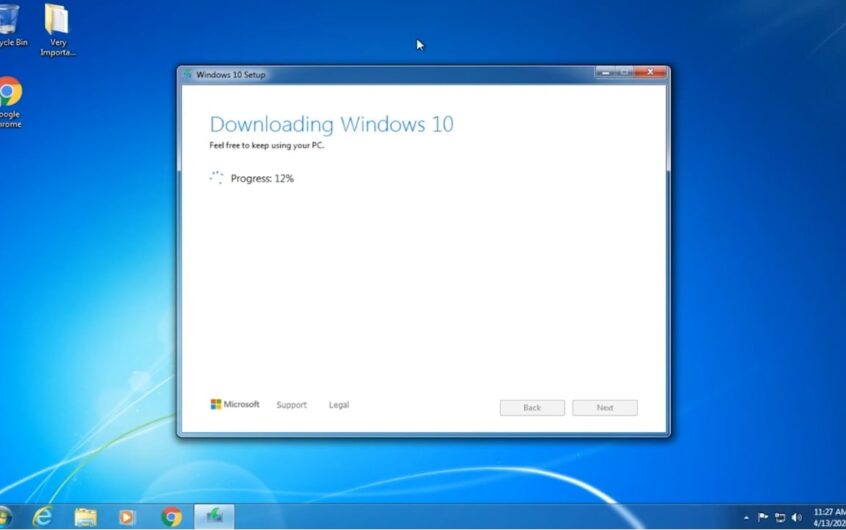
![[แก้ไข] Microsoft Store ไม่สามารถดาวน์โหลดแอปและเกม](https://oktechmasters.org/wp-content/uploads/2022/03/30606-Fix-Cant-Download-from-Microsoft-Store.jpg)
![[แก้ไขแล้ว] Microsoft Store ไม่สามารถดาวน์โหลดและติดตั้งแอพได้](https://oktechmasters.org/wp-content/uploads/2022/03/30555-Fix-Microsoft-Store-Not-Installing-Apps.jpg)
